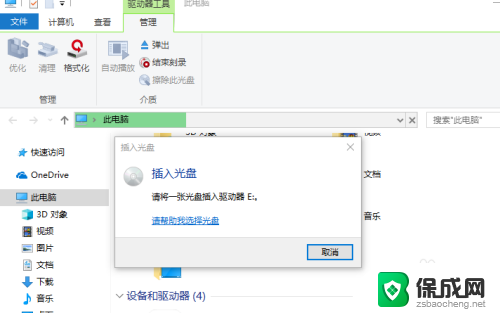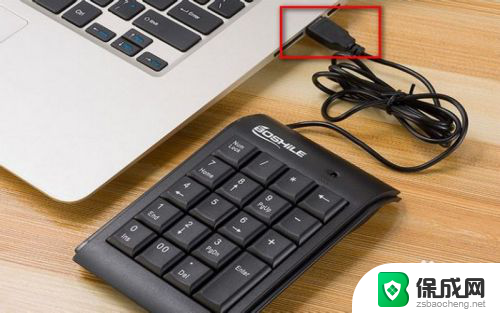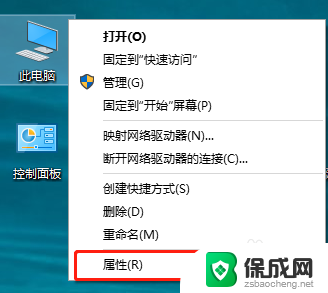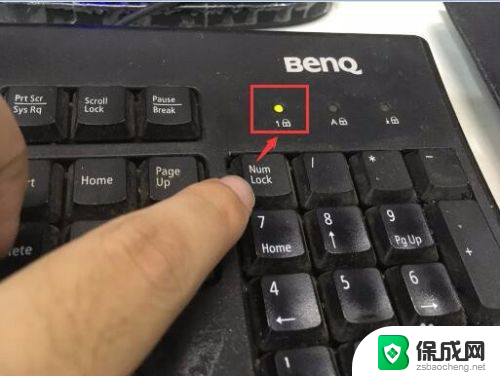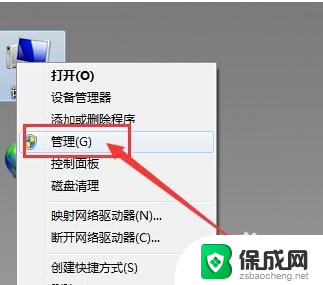开机键盘没反应进不去bios怎么办?解决方法大全
开机键盘没反应进不去bios,现代电脑已经成为人们生活和工作中不可或缺的工具,有时我们会遇到一些问题,比如当我们按下开机键时,发现键盘没有任何反应,无法进入计算机的BIOS界面,这个问题可能会让人感到困惑和焦虑,因为无法进入BIOS意味着我们无法对电脑进行一些关键的设置和调整。为什么会出现开机键盘无反应的情况呢?接下来我们将探讨可能的原因和解决办法。
具体步骤:
1.首先开机的时候一直按DEL按键,就可以进入BIOS界面。如若进不去请排查按键是不是损坏,接口有没有插好,键盘能不能用,自己自己是不是按的太晚了造成的,排除些可以避免的错误问题,如图所示。
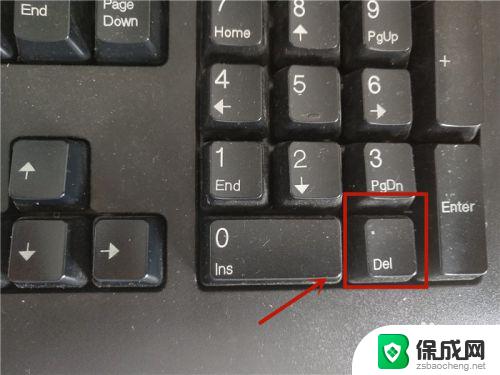
2.目前出现这个问题的因素一般这样解决。
我们鼠标点击电脑桌面左下角的开始菜单按钮,如图所示。

3.然后在打开的选项卡点击控制面板,如图所示,
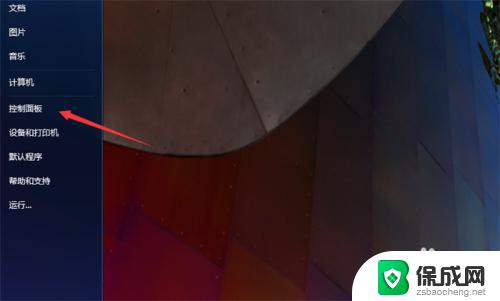
4.然后在打开的窗口点击硬件和声音选项,如图所示。
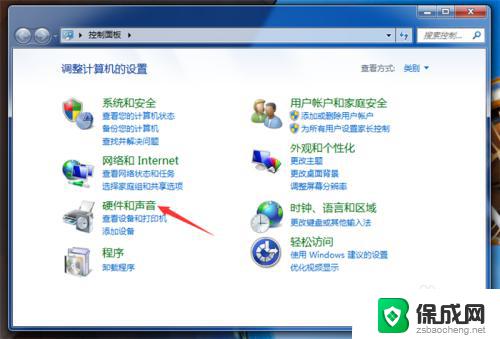
5.之后在里面点击电源选项,如图所示。
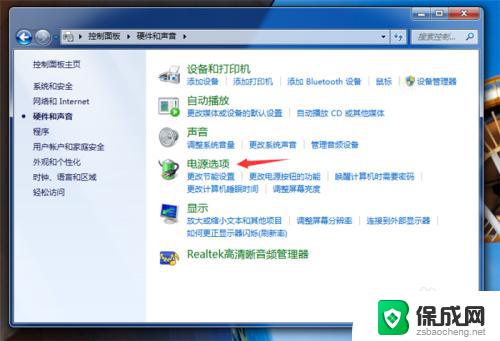
6.然后对于现在的系统,一般里面会有关机设置。取消启用快速启动前面的勾,保存好设置,如图所示。一般win8系统这样解决最有效。
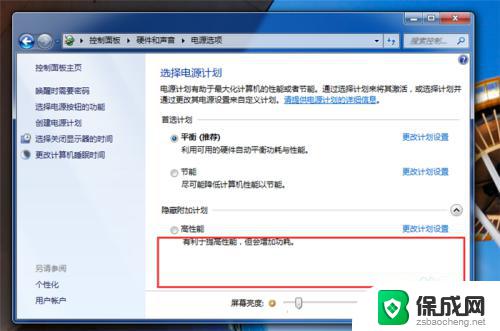
7.最后我们重启电脑,在开机时按del。就可以进入BIOS界面了,如图所示。
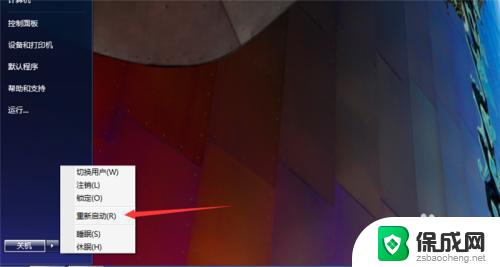
以上就是关于开机键盘没反应进不去 BIOS 的全部内容,如果您遇到了相同的情况,按照小编的方法来解决问题吧。